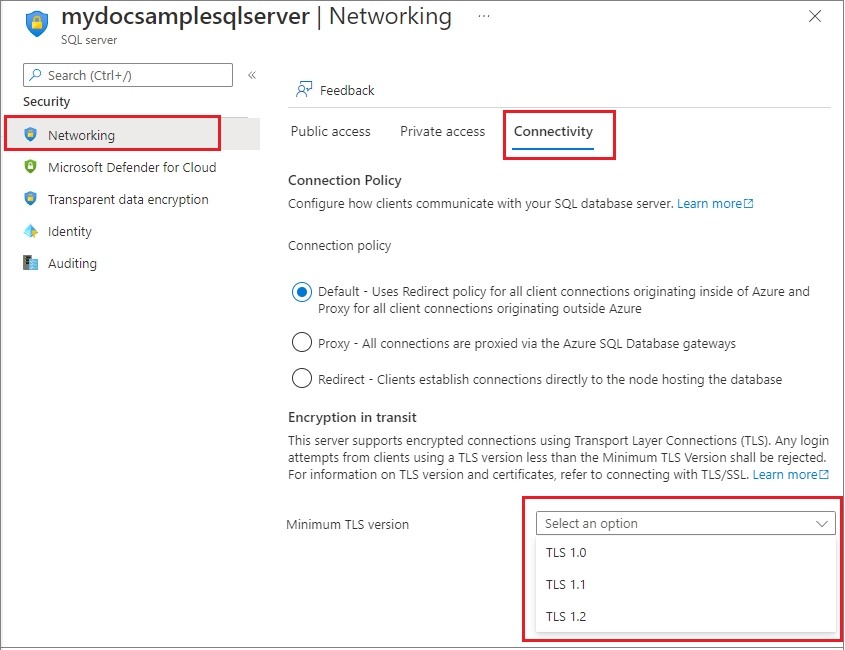Azure SQL- kapcsolat beállításai
A következőkre vonatkozik: Azure SQL Database
Azure Synapse Analytics (csak dedikált SQL-készletek)
Ez a cikk olyan beállításokat mutat be, amelyek az Azure SQL Database-kiszolgálóhoz és a dedikált SQL-készlethez (korábbi nevén SQL DW) az Azure Synapse Analyticshez való kapcsolódást szabályozzák. Ezek a beállítások a kiszolgálóhoz társított összes SQL Database-adatbázisra és dedikált SQL-készletre (korábban SQL DW) vonatkoznak.
Ezeket a beállításokat a logikai kiszolgáló hálózatkezelés lapján módosíthatja:
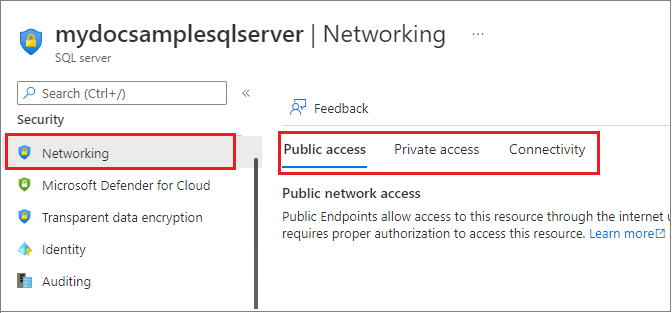
Fontos
Ez a cikk nem vonatkozik a felügyelt Azure SQL-példányokra. Ez a cikk az Azure Synapse Analytics-munkaterületeken található dedikált SQL-készletekre sem vonatkozik. Az Azure Synapse Analytics IP-tűzfalszabályaival kapcsolatos útmutatásért tekintse meg az Azure Synapse Analytics IP-tűzfalszabályainak munkaterületekkel való konfigurálását ismertető témakört.
Nyilvános hálózati hozzáférés megtagadása
A nyilvános hálózati hozzáférési beállítás alapértelmezett értéke a Letiltás. Az ügyfelek dönthetnek úgy, hogy nyilvános végpontokkal (IP-alapú kiszolgálószintű tűzfalszabályokkal vagy virtuális hálózati tűzfalszabályokkal) vagy privát végpontokkal (az Azure Private Link használatával) csatlakoznak az adatbázishoz a hálózati hozzáférés áttekintésében leírtak szerint.
Ha a nyilvános hálózati hozzáférés Letiltás értékre van állítva, csak a privát végpontokról érkező kapcsolatok engedélyezettek. A nyilvános végpontokról érkező összes kapcsolatot a rendszer a következőhöz hasonló hibaüzenettel tagadja meg:
Error 47073
An instance-specific error occurred while establishing a connection to SQL Server.
The public network interface on this server is not accessible.
To connect to this server, use the Private Endpoint from inside your virtual network.
Ha a nyilvános hálózati hozzáférés Letiltás értékre van állítva, a tűzfalszabályok hozzáadására, eltávolítására vagy szerkesztésére tett kísérletek a következőhöz hasonló hibaüzenettel lesznek elutasítva:
Error 42101
Unable to create or modify firewall rules when public network interface for the server is disabled.
To manage server or database level firewall rules, please enable the public network interface.
Győződjön meg arról, hogy a nyilvános hálózati hozzáférés kiválasztott hálózatokra van állítva, hogy az Azure SQL Database és az Azure Synapse Analytics tűzfalszabályait hozzá tudja adni, eltávolíthassa vagy szerkessze.
Nyilvános hálózati hozzáférés módosítása
A nyilvános hálózati hozzáférés az Azure Portalon, az Azure PowerShellen és az Azure CLI-en keresztül módosítható.
Az adatbázisokat futtató logikai kiszolgáló nyilvános hálózati hozzáférésének engedélyezéséhez nyissa meg az Azure Portal Hálózatkezelés lapját az Azure-beli logikai kiszolgálóhoz, válassza a Nyilvános hozzáférés lapot, majd állítsa a nyilvános hálózati hozzáférést a Hálózatok kiválasztása beállításra.
Ezen a lapon hozzáadhat egy virtuális hálózati szabályt, valamint konfigurálhat tűzfalszabályokat a nyilvános végponthoz.
A privát végpont konfigurálásához válassza a Privát hozzáférés lapot.
Megjegyzés:
Ezek a beállítások közvetlenül az alkalmazásuk után lépnek érvénybe. Az ügyfelek kapcsolatvesztést tapasztalhatnak, ha nem felelnek meg az egyes beállítások követelményeinek.
Minimal TLS version
A minimális Transport Layer Security (TLS) verzióbeállítással az ügyfelek kiválaszthatják, hogy melyik TLS-verziót használják az SQL-adatbázisuk. A minimális TLS-verzió az Azure Portal, az Azure PowerShell és az Azure CLI használatával módosítható.
Jelenleg a TLS 1.0-s, 1.1-es és 1.2-es verziója támogatott. Egy minimális TLS-verzió beállítása biztosítja, hogy az újabb TLS-verziók támogatottak legyenek. A TLS 1.1-es verziójának kiválasztása például azt jelenti, hogy a rendszer csak a TLS 1.1-es és 1.2-es verziójú kapcsolatokat fogadja el, a TLS 1.0-s verziójúakat elutasítja. Miután megerősítette, hogy az alkalmazások támogatják, ajánlott az 1.2-es minimális TLS-verziót beállítani. Ez a verzió tartalmazza a korábbi verziókban található biztonsági rések javításait, és ez az Azure SQL-adatbázisban támogatott legmagasabb TLS-verzió.
Fontos
A minimális TLS-verzió alapértelmezett értéke az összes verzió engedélyezése. After you enforce a version of TLS, it's not possible to revert to the default.
A TLS régebbi verzióit futtató alkalmazásokat használó ügyfelek esetében javasoljuk, hogy az alkalmazások követelményeinek megfelelően állítsa be a TLS minimális verzióját. Ha az alkalmazáskövetelmények ismeretlenek, vagy a számítási feladatok régebbi, már nem karbantartott illesztőprogramokra támaszkodnak, javasoljuk, hogy ne állítsunk be minimális TLS-verziót.
További információ: TLS-szempontok az SQL Database-kapcsolattal kapcsolatban.
A minimális TLS-verzió beállítása után a kiszolgáló minimális TLS-verziójánál alacsonyabb TLS-verziót használó ügyfelek bejelentkezési kísérletei a következő hibával meghiúsulnak:
Error 47072
Login failed with invalid TLS version
Megjegyzés:
A minimális TLS-verzió konfigurálásakor a rendszer az alkalmazásrétegen érvényesíti a minimális verziót. Azok az eszközök, amelyek megkísérlik meghatározni a protokollréteg TLS-támogatását, a minimálisan szükséges verzió mellett TLS-verziókat is visszaadhatnak, ha közvetlenül az SQL Database-végponton futnak.
Az Azure Portalon nyissa meg az SQL Server-erőforrást. A Biztonsági beállítások területen válassza a Hálózatkezelés lehetőséget, majd a Csatlakozás ivity lapot. Válassza ki a kiszolgálóhoz társított összes adatbázishoz kívánt minimális TLS-verziót, és válassza a Mentés lehetőséget.
A kapcsolati szabályzat módosítása
Csatlakozás ion szabályzat határozza meg, hogyan csatlakoznak az ügyfelek az Azure SQL Database-hez.
A kapcsolati szabályzat az Azure Portal, az Azure PowerShell és az Azure CLI használatával módosítható.
Az Azure Portal használatával módosíthatja a logikai kiszolgáló kapcsolati szabályzatát.
Az Azure Portalon nyissa meg az SQL Server-erőforrást. A Biztonsági beállítások területen válassza a Hálózatkezelés lehetőséget, majd a Csatlakozás tivitás lapot. Válassza ki a kívánt kapcsolati szabályzatot, és válassza a Mentés lehetőséget.
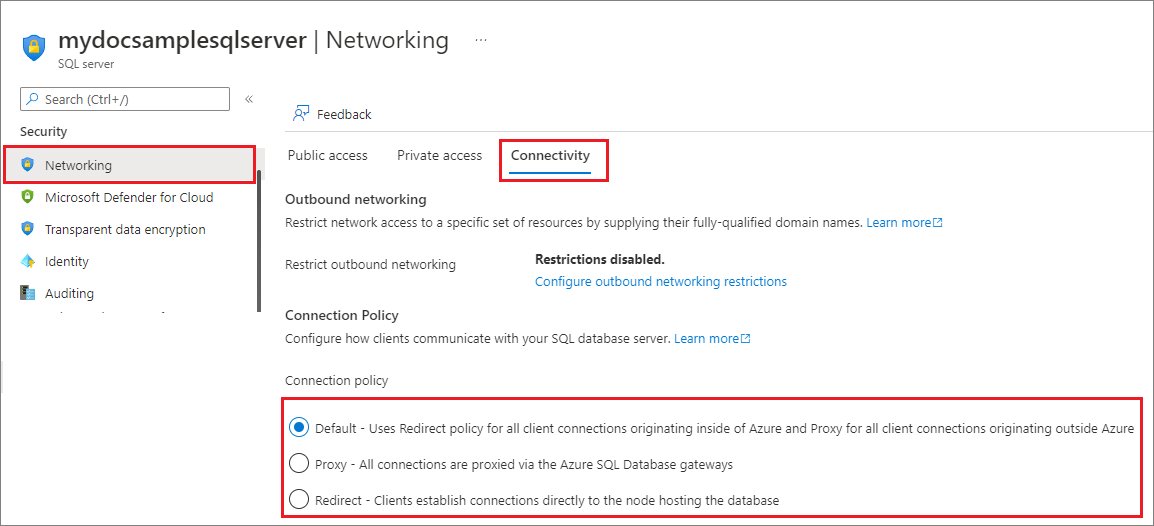
Következő lépések
- Az Azure SQL Database-beli kapcsolat működésének áttekintéséhez tekintse meg a Csatlakozás ivity architektúrát.
- A kiszolgáló kapcsolati szabályzatának módosításáról további információt a conn-policy című témakörben talál.
Visszajelzés
Hamarosan elérhető: 2024-ben fokozatosan kivezetjük a GitHub-problémákat a tartalom visszajelzési mechanizmusaként, és lecseréljük egy új visszajelzési rendszerre. További információ: https://aka.ms/ContentUserFeedback.
Visszajelzés küldése és megtekintése a következőhöz: